Tips集【柱ツール】傾いた構造体(2)傾斜柱のプロパティ(NomalとTool)
柱オブジェクトのプロパティの中に、壁と同じようにNomalというプロパティがある。これはExtrudeなどでDir(Direction)となっているXYZ軸方向への押出しの比率を示すプロパティである。
柱は、基本は作業平面にプロファイルを作図し法線方向に押出して作成するので、[0,0,0]となっている。(法線方向は既定値で0,0,0と決められている。)
柱の押出し方向は壁とは違って、作業平面のXYZ座標で指定する。
Nomalの左の下矢印マークをクリックすると、展開してXYZの欄が出るので変更することができる。
高さ3mの柱が上階でXは0、Yは2mずれる場合は、計算して比率で入力するより、X方向は0、Y方向に2000、高さ方向に3000のように実際の数値で入力する方がわかりやすい。
方向は、比率で決まる角度だけ回転するが、高さ方向の長さ(Height)は変わらないので、柱が傾くと必要な高さに届かなくなる。高さを計算して決定してもよいが、少し大きく作成し、建築オブジェクトの減算ツールで削除した方が正確なモデルになる。
柱のNomalプロパティを変更すると、柱は傾斜するが、柱の断面(ベースの面)は回転しない。
柱の場合は、もうひとつプロパティを使って変更する方法がある。
柱のプロパティには、Toolという項目がある。
Extrudeのオプションの[エッジに沿って]に相当する項目であるが、ここに柱の方向と長さを示す直線をリンクすることで、柱の方向と長さを決定することができる。
Nomalプロパティに方向を入れ、長さを調整するよりもこちらが簡単である。
Toolプロパティは、最も優先的なプロパティなので、ここにリンクを入れると、柱の高さ(Height)やNomalで指定した方向はすべて無視される。
上下階の柱の位置がわかっている場合に、柱位置を結ぶ直線を作図し、Toolプロパティにリンクすれば傾きと長さが自動的に調整されるので、正確な柱を作成できる。
BIMツールで柱を作成し、Toolプロパティに直線をリンクすると、柱のベースオブジェクトの位置は変更しないで、方向と長さを直線に合わせて変形する。上下の面が傾斜に合わせて回転することはない。
■3Dツールで傾斜した柱を作成する。
上下階で柱の断面図の位置が決まっているなら、壁と同様に ロフトツールで作成できる。
ロフトツールで作成できる。
柱が途中で折れ曲っているような場合には、折れ曲り点に断面を作図してロフトで作成することもできる。
柱の経路を作図することができるなら、断面と経路で スイープツールを使えば、接続部が連続した形で一度に作成できる。
スイープツールを使えば、接続部が連続した形で一度に作成できる。
BIMワークベンチの フレームなら、断面を指定すると経路に垂直に押出すので、断面形状が変形することなく押出すことができる。問題点は、連続線を経路にすると接続処理がされないことである。
フレームなら、断面を指定すると経路に垂直に押出すので、断面形状が変形することなく押出すことができる。問題点は、連続線を経路にすると接続処理がされないことである。
上下階が直線的につながるのであれば、スイープやBIMワークベンチのフレームを使うよりも、Toolプロパティを使う方が簡単である。
3Dツールで作成したソリッドは、柱ツールで構造体オブジェクトに変換する。
BIMプロジェクトのセットアップで、軸線とレベルを作成する。
建物10mx10m
XYとも軸線3、スパン5000
レベル階数4 高さ3000とする。
前面の通りを3Fで、2000下げてスパン3000の位置に移動する。
2Fから3Fの傾斜した柱を作成する。
柱は3F柱の柱脚部分を通過していることがわかる。
3Fから上の部分は減算ボリュームを作成して減算ツールで削除すればよい。
2Fの柱を選択し、Toolプロパティの右端の[...]ボタンをクリックして、リンクウインドウを出す。
最後の通りは、下の柱の上面と、上の柱の下面をFaceBinderで抽出する。
手前がスイープ、奥がフレームを使ってソリッドを作成した例である。
どちらも折れ曲った経路に対してもソリッドを作成できる。
この例では面と経路が傾いているので、終点の面も経路に対して傾いた状態になっている。
終点に断面を作図すれば、それぞれの断面を経路に沿ってつなぐこともできる。
BIMワークベンチの フレームツールは、接続部の処理はしないので、直線の部材が重なっている。
フレームツールは、接続部の処理はしないので、直線の部材が重なっている。
断面は、最初の経路との位置関係は無視して、経路に対して垂直に配置して押出している。

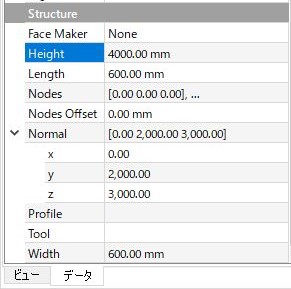














コメント